Ruby on Rails(RoR)は、MITライセンスの下で公開されているオープンソースのWebアプリケーションフレームワークです。これは、MVC(Model-View-Controller)の概念に従ったサーバー側のWebアプリケーションフレームワークです。
Railsは、データベース、Webサービス、およびWebページのデフォルトの構造を提供しています。 3000人以上の開発者がRailsフレームワークにコードを提供しており、Github、Airbnb、Soundcloudなど、Railsに基づく多くの有名なアプリケーションがあります。
このチュートリアルでは、Ubuntu18.04LTSにRubyonRailsをインストールする手順を紹介します。 PostgreSQLデータベースを使用してRailsをインストールおよび構成する方法と、Railsを使用して新しい最初のプロジェクトを作成する方法を示します。
- Ubuntu 18.04 LTS
- root権限
何をしますか?
- RVM(Rubyバージョンマネージャー)をインストールする
- Rubyのセットアップ
- Nodejsをインストールする
- RubyGemを設定する
- RubyonRailsをインストールする
- Rails開発用のPostgreSQLデータベースのセットアップ
- RailsとPostgreSQLを使用して最初のアプリを作成する
ステップ1-RVM(Rubyバージョンマネージャー)をインストールします
RVM(Rubyバージョンマネージャー)は、Rubyのインストールを管理するためのBashとRubyに基づくコマンドラインツールです。 RVMを使用すると、1つのシステムに複数のrubyバージョンをインストールして構成できます。
最初のステップは、インストーラースクリプトを使用してrvmパッケージをインストールすることです。
rvmキーをサーバーに追加します。
gpg --keyserver hkp://keys.gnupg.net --recv-keys 409B6B1796C275462A1703113804BB82D39DC0E3 \
7D2BAF1CF37B13E2069D6956105BD0E739499BDB
以下のコマンドを実行して、rvm安定バージョンをインストールします。
curl -sSL https://get.rvm.io | bash -s stable --ruby
このコマンドは、必要なパッケージを自動的にインストールし、最新の安定したrvmバージョンをインストールします。
インストールが完了したら、次のコマンドを実行します。
source /usr/local/rvm/scripts/rvm
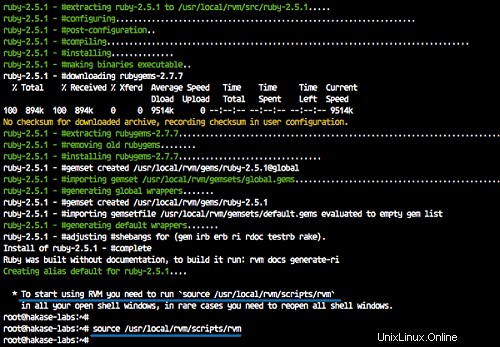
これで、rvmコマンドを使用してrubyバージョンを管理できます。
rvm version
現在のrubyの最新バージョンはRuby2.5.1であり、システムにrubyパッケージがない場合、rvmのインストール中に自動的にインストールされます。
このステップでは、Ubuntuシステムにデフォルトのrubyバージョンを設定します。
rvmを最新の安定バージョンに更新します。
rvm get stable --autolibs=enable
usermod -a -G rvm root
次に、利用可能なすべてのルビーバージョンを確認します。
rvm list known
そして、多くの利用可能なバージョンのrubyを入手できます。以下に示すように、rvmコマンドを使用して最新の安定バージョンRuby2.5.1をインストールしてください。
rvm install ruby-2.5.1
すべてのインストールが完了したら、Ubuntuシステムのデフォルトバージョンとしてruby2.5.1を作成します。
rvm --default use ruby-2.5.1
Rubyのバージョンを確認してください。
ruby -v
これで、Ubuntu18.04システムのデフォルトのrubyバージョンがruby2.5.1であることがわかります。
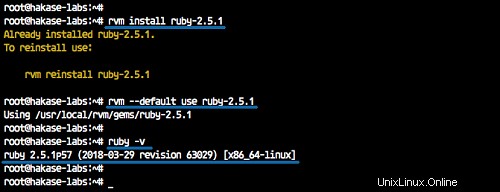
Ruby on Railsには、RailsアセットパイプラインをコンパイルするためのJavaScriptランタイムが必要です。また、Ubuntu LinuxでのRails開発の場合、JavascriptランタイムとしてNodejsをインストールして使用するのが最適です。
nodejsnodesourceリポジトリをシステムに追加します。
curl -sL https://deb.nodesource.com/setup_10.x | sudo -E bash -
以下のaptコマンドを使用して、最新バージョンのnodejs10といくつかの追加パッケージをインストールします。
sudo apt install -y nodejs
sudo apt install gcc g++ make
nodejs10はUbuntu18.04システムにインストールされています。
RubyGemsはRubyパッケージマネージャーであり、gemコマンドラインツールが付属しています。システムにRubyをインストールすると、自動的にインストールされます。
gemを最新バージョンに更新して確認してください。
gem update --system
gem -v
注:
これはオプションです。gemを無効にして、すべてのrubyパッケージのインストールにドキュメントをインストールできます。 '.gemrc'構成ファイルに構成を追加するだけです。
echo "gem: --no-document" >> ~/.gemrc
このチュートリアルでは、最新の安定したRuby onRails5.2.0を使用します。 gemrubyパッケージマネージャーを使用してRailsをインストールします。
以下のコマンドを使用して、Ruby onRails5.2.0をインストールします。
gem install rails -v 5.2.0
インストールが完了したら、レールのバージョンを確認してください。
rails -v
そして、次の結果が得られるはずです。
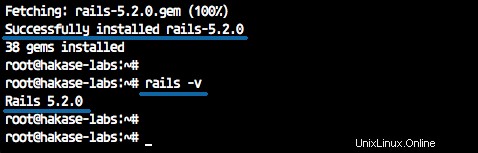
Ruby onRails5.2.0がUbuntu18.04LTSにインストールされました。
デフォルトでは、RubyonRailsはSQLiteデータベースを使用しています。 MySQL、SQLite、PostgreSQLなどの多くのデータベースシステムをサポートしています。このガイドでは、PostgreSQLを使用します。
以下のaptコマンドを使用してPostgreSQLデータベースをインストールします。
sudo apt install postgresql postgresql-contrib libpq-dev -y
すべてのインストールが完了したら、Postgresサービスを開始し、システムの起動時に毎回起動できるようにします。
systemctl start postgresql
systemctl enable postgresql
次に、Postgresユーザーのパスワードを構成し、Railsインストール用の新しいユーザーを作成します。
'postgres'ユーザーにログインし、Postgresシェルを実行します。
su - postgres
psql
以下のクエリを使用してPostgresのパスワードを変更してください。
\password postgres
パスワードを入力すると、postgresユーザーのパスワードが追加されました。
次に、レールの設置に新しい役割を作成します。データベースを作成する権限とパスワード「aqwe123」を使用して、「rails_dev」という名前の新しいロールを作成します。
以下のPostgresクエリを実行します。
create role rails_dev with createdb login password 'aqwe123';
次に、システムで使用可能なすべての役割を確認します。
\du
そして、リストに「rails_dev」ロールが追加されます。
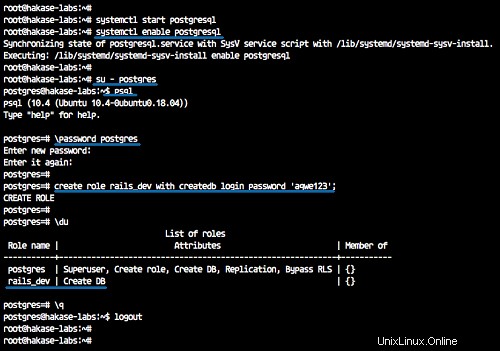
Rails開発のためのPostgreSQLのインストールと構成が完了しました。
Ruby on Railsは、最初のrailsアプリケーションをブートストラップするためのコマンドライン「rails」を提供します。
以下のrailsコマンドを実行して、デフォルトのデータベース「PostgreSQL」を使用して新しいプロジェクト「myapp」を作成します。
rails new myapp -d postgresql
これで、「myapp」ディレクトリが表示されます。そのディレクトリに移動し、vimエディターを使用してデータベース構成ファイル「database.yml」を編集します。
cd myapp/
vim config/database.yml
セットアップごとに異なる構成セクション(開発、テスト、本番)があります。
開発セクションで、これらの行のコメントを解除し、以下のように値を変更します。
username: rails_dev password: aqwe123 host: localhost port 5423
テストセクションでは、それらの構成をテストセクションの下に貼り付けます。
host: localhost port: 5432 username: rails_dev password: aqwe123
保存して終了します。
次に、データベースを生成し、エラーがないことを確認します。
rails db:setup
rails db:migrate
すべてのセットアップが完了したら、以下のコマンドを使用してデフォルトのPumaRailsWebサーバーを起動します。
rails s -b 192.168.1.10 -p 8080
最初のrailsプロジェクトは、ポート8080のIPアドレス「192.168.1.10」で実行されます。
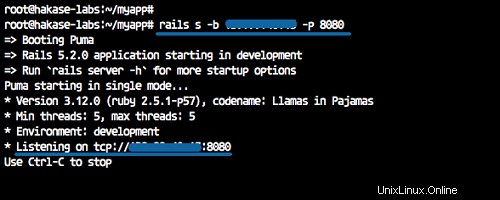
Webブラウザを開き、アドレスバーにサーバーのIPアドレスを入力します。
http://192.168.1.10:8080/
以下のように、デフォルトのRailsプロジェクトのホームページが表示されます。
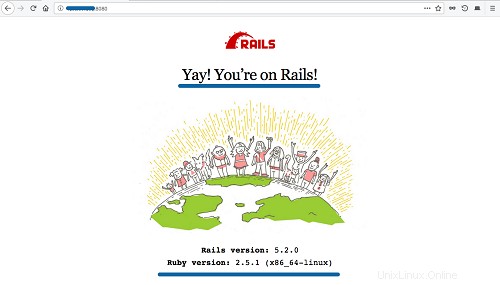
次に、Rails上のPostgreSQLデータベースを使用して単純なCRUDを作成するためのテストを行います。
以下のrailsコマンドを実行します。
rails g scaffold Post title:string body:text
rake db:migrate
pumaWebサーバーを再度実行します。
rails s -b 192.168.1.10 -p 8080
そして、以下のURLでWebブラウザを開きます。
http://192.168.1.10:8080/posts/
これで、簡単なCRUDフォームが表示されます。
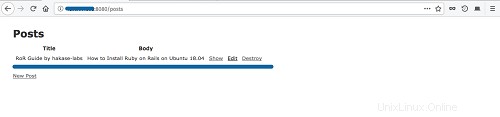
簡単な投稿を作成した後の結果は次のとおりです。
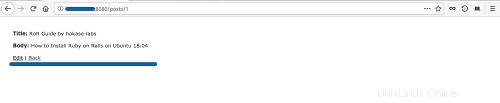
Ubuntu18.04LTSでのPostgreSQLデータベースを使用したRubyonRailsのインストールが正常に完了しました。